|
Ressources : réalisation d’un assemblage sous SolidWorks). |
Les éléments utiles de votre écran graphique
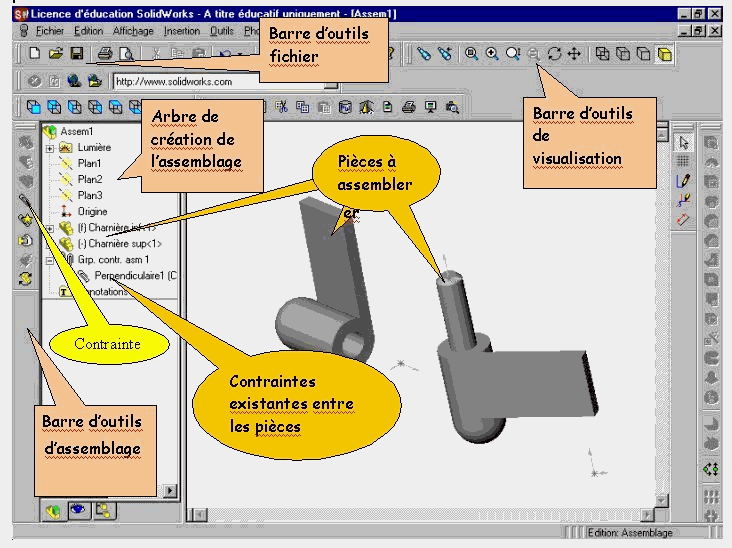
Ouvrir un fichier assemblage
![]() permet de créer un
nouveau fichier d’assemblage
permet de créer un
nouveau fichier d’assemblage
![]() permet d’ouvrir un
fichier assemblage existant ( ex : Assemblage1.SLDASM)
permet d’ouvrir un
fichier assemblage existant ( ex : Assemblage1.SLDASM)
Pour ajouter une pièce à l’assemblage ouvert, il faut ouvrir ![]() le fichier pièce correspondant (ex : Pièce1.SLDPRT) et faire glisser l’icône
le fichier pièce correspondant (ex : Pièce1.SLDPRT) et faire glisser l’icône
![]() de l’arbre de création
dans la fenêtre de l’assemblage.
de l’arbre de création
dans la fenêtre de l’assemblage.
Pour afficher les fenêtres de la pièce et de l’assemblage en même temps il
faut utiliser les commandes du menu ![]()
Pour ajouter une pièce à un assemblage ouvert, on peu aussi utiliser les fonctions du menu déroulant :
Insertion - Composant - Depuis un Fichier et choisir la pièce.
Créer une contrainte de positionnement entre 2 pièces de l’assemblage
Dans la barre d’outils
d’assemblage il faut cliquer sur le bouton de création de contrainte ![]() .
Apparaît alors la boîte de dialogue suivante :
.
Apparaît alors la boîte de dialogue suivante :
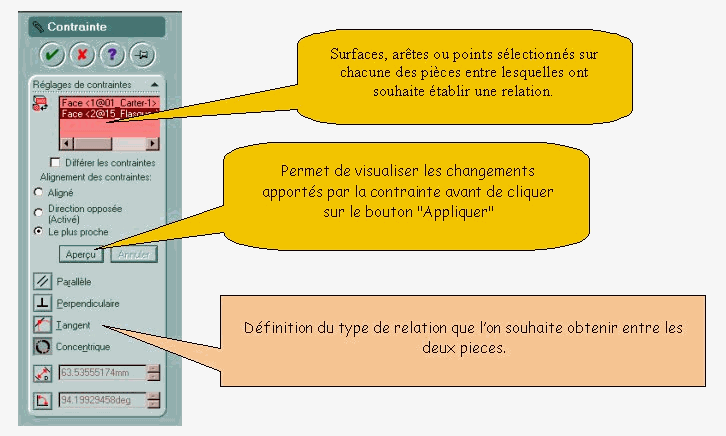
Les deux
surfaces, arêtes ou points à sélectionner n’étant pas toujours visibles en
même temps, on peut faire tourner l’ensemble des pièces à l’aide du
bouton ![]() de la barre d’outils
de visualisation, ou faire tourner une seule pièce à l’aide du bouton
de la barre d’outils
de visualisation, ou faire tourner une seule pièce à l’aide du bouton ![]() de la barre d’outils d’assemblage.
de la barre d’outils d’assemblage.
Pour modifier une contrainte existante il faut cliquer dessus dans l’arbre de création avec le bouton droit de la souris et choisir "Editer la définition" :
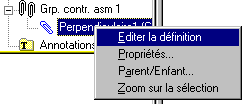
Déplacer une pièce et tester ses mobilités
![]() permet de déplacer une
pièce dans la limite des contraintes qui lui sont imposées.
permet de déplacer une
pièce dans la limite des contraintes qui lui sont imposées.
Pour autoriser ou non la possibilité de déplacement d’une pièce il faut cliquer sur son icône dans l’arbre de création et choisir "libérer" ou "fixer" selon le cas :

Le bouton
"SmartMates" ![]() permet de tester les mobilités restantes une fois l’assemblage réalisé. Il
suffit alors de cliquer sur la pièce à tester et de déplacer la souris sans
relâcher le bouton.
permet de tester les mobilités restantes une fois l’assemblage réalisé. Il
suffit alors de cliquer sur la pièce à tester et de déplacer la souris sans
relâcher le bouton.
Le bouton
"SmartMates" ![]() fait en outre apparaître une zone de dialogue proposant un certain nombre d’options
concernant le test des mobilités :
fait en outre apparaître une zone de dialogue proposant un certain nombre d’options
concernant le test des mobilités :
